“Reviewer 仪表盘”微件用信息图(如饼图与条形图)来显示数据质量结果统计以汇总在您的 GIS 数据中所标识的数据质量问题。 统计可表示字段所汇总的结果的总数,以便了解数据中结果的数量与类型。
许可:
“Reviewer 仪表盘”微件需要 ArcGIS Data Reviewer 扩展模块并使用基于 Data Reviewer ArcMap 的运行时服务器对象扩展模块 (SOE) 中的可用服务。
注:
ArcGIS Enterprise 10.9.1 是支持基于 ArcGIS Data Reviewer ArcMap 运行时的服务器对象扩展模块 (SOE) 的最后一个 ArcGIS Enterprise 版本。 “Reviewer 仪表盘”微件需要 Data Reviewer Map Service,因此可以继续将微件与以前的服务器版本配合使用。
该微件同时支持基于空间过滤和基于属性过滤的结果。 这将允许您通过特定区域或属性来显示结果统计。 可通过以下方式对结果进行空间过滤:
- 当前地图范围
- 在地图上绘制的选择区域
- 在面地图服务图层中选择的要素
默认情况下,Reviewer 结果可通过七个字段进行汇总和过滤:
- CHECKTITLE
- FEATUREOBJECTCLASS
- LIFECYCLESTATUS
- SESSIONID
- SEVERITY
- SUBTYPE
- LIFECYCLEPHASE
如果存在为结果定义的自定义字段,则自动将其添加到字段汇总列表。 有关详细信息,请参阅向 Reviewer 表添加自定义字段。
配置“Reviewer 仪表盘”微件
可将此微件设置为应用程序启动时自动打开。 将鼠标悬停在该微件上,然后单击不要在应用程序启动时打开此微件按钮  以将该设置更改为在应用程序启动时自动打开此微件。 (对于需要首先添加至应用程序的微件,可以在配置该微件后打开此选项。)
以将该设置更改为在应用程序启动时自动打开此微件。 (对于需要首先添加至应用程序的微件,可以在配置该微件后打开此选项。)
- 将鼠标悬停在微件上方,然后单击配置此微件按钮
 以打开配置窗口。
以打开配置窗口。注:
如果需要先将微件添加到应用程序,请在微件选项卡上单击微件占位符。 在打开的选择微件窗口中,选择微件然后单击确定。
- 或者,单击更改微件图标按钮,然后将其替换为自己的图像。将显示文件资源管理器窗口,供您选择可用作微件图标的本地图像文件。
- 提供 Data Reviewer SOE URL,然后单击设置。
- 输入要在结果汇总饼图图形表达中显示的段数。 段的最大数量为 10,默认数量为 5。 图表中的段超过五个时,其他结果数据将包含在名为“其他”的类别中,并可在细分视图中显示。
- 默认情况下,微件中已选中包括按地理信息过滤复选框。
- 要保留默认设置并按地理信息进行过滤,可在地图服务的适合按地理信息过滤的服务文本框中输入新 URL,或保留当前(默认)URL。
- 因为地图服务必须包含用于过滤 Reviewer 结果的面图层,因此需要在适合按地理信息过滤的服务图层文本框中输入此图层。
- 在几何服务 URL 文本框中为几何服务提供一个 URL。
- 此外,通过取消选中包括按地理信息过滤复选框可彻底移除微件中的按地理信息过滤行为。
- 为使图表与特定字段同时打开,可在“默认”列中单击与仪表盘字段名称值对应的按钮。
- 要设置字段的可见性,选中可见列中仪表盘字段名称值旁的复选框。
- 要设置字段名称别名值,使用别名列,双击当前名称,然后进行编辑。
- 单击确定保存并关闭“Reviewer 仪表盘”微件配置窗口。
使用“Reviewer 仪表盘”微件
- 该微件将打开并在所选字段上显示“Reviewer 仪表盘”结果的图形表达。 将鼠标悬停在饼图的段上,以查看关于每个属性特征的其他详细信息。
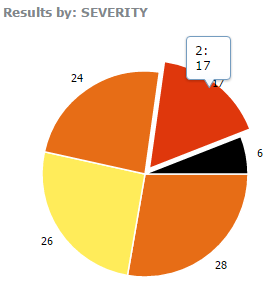
- 可在两种结果汇总可视化之间进行切换:饼图与条形图。
- 单击其他刷新饼图,以显示大于原始配置中设置的默认值的段。
- 单击设置选项卡以查看其他字段的结果。 单击希望查看的字段旁的按钮。
- 可通过以下方式之一按几何过滤全部结果:
- 在地图上绘制选择区域 - 限制为仅显示该选择内找到的结果。
- 显示当前地图范围内的结果 - 图表将更新为显示当前地图视图中的汇总结果。
- 按地理信息显示结果 - 单击地图内的任一区域,图表将更新为仅显示该区域内的汇总结果。
- 不使用空间过滤器 - 清除之前应用至图表的所有空间过滤器。
- 还可以通过 Reviewer 会话过滤结果。 使用下拉菜单选择所有会话,或者从可用会话列表中选择希望查看的特定会话。